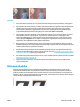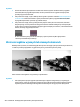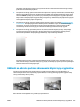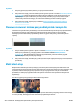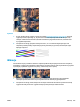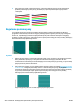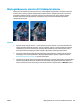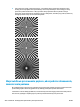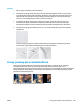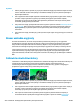HP DesignJet T2500 Multifunction Printer User Guide
z drukarki)) i zmniejszając kontrast oraz czyszczenie tła. Ma to zastosowanie również do tego rodzaju
problemów w zeskanowanych plikach.
2. Jeśli problem nie ustąpi, powtórz skanowanie lub kopiowanie w wyższej rozdzielczości (ustawienie High
lub Max w przypadku skanowania, ustawienie Normal lub Best w przypadku kopiowania). Ustaw rodzaj
zawartości Obraz i upewnij się, że ustawiony na przednim panelu rodzaj papieru oryginału odpowiada
faktycznemu rodzajowi papieru oryginału (biały, fotograficzny, makulaturowy lub półprzezroczysty). W
razie wątpliwości wybierz papier fotograficzny.
3. Jeśli problem nie ustąpi, ponownie skalibruj skaner zgodnie z opisem w rozdziale Konserwacja skanera
na stronie 165. Przed przystąpieniem do kalibracji skanera dokładnie oczyść arkusz konserwacyjny
i upewnij się, że nie jest on uszkodzony. W razie potrzeby skontaktuj się z pomocą techniczną HP
i zamów nowy arkusz konserwacyjny. Po zakończeniu kalibracji ponownie zeskanuj oryginał.
4. Jeśli problem nie ustąpi, przeanalizuj wzorzec 16 (A do E) schematu diagnostycznego. Jeśli powyżej
i poniżej zaznaczonego progu górnego i dolnego nadal można rozróżnić kolejne gradacje jasności,
skaner działa prawidłowo. Oto przykłady prawidłowego i nieprawidłowego działania.
Jeśli zeskanowany wzorzec przypomina nieprawidłowy obraz z prawej strony, niezależnie od tego, czy
efekt odcinania dotyczy obszarów ciemnych, czy jasnych, skontaktuj się z pomocą techniczną HP i zgłoś
odcinanie w obszarach ciemnych/jasnych.
Odblaski na obrazie podczas skanowania błyszczący oryginałów
Jeśli skaner jest źle skalibrowany lub skanowany oryginał jest bardzo błyszczący lub odblaskowy, na
zeskanowanym obrazie może się niekiedy pojawić odblask, co ilustruje poniższy przykład: oryginał z lewej
strony, zeskanowany obraz z prawej.
Obraz © www.convincingblack.com, powielony za pozwoleniem.
PLWW Odblaski na obrazie podczas skanowania błyszczący oryginałów 223